1. 下载Python
Python官网地址: https://www.python.org
进入界面后点击 Download Python
根据系统选择下载的版本,此处演示 windows的版本
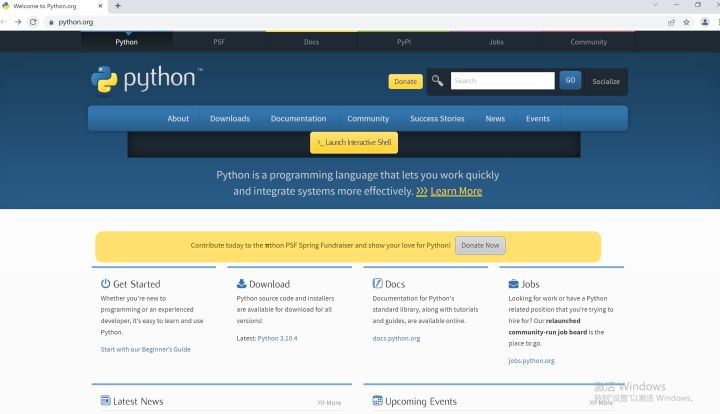
编辑切换为居中

编辑切换为居中
2. 安装
- 双击 python-3.10.4-amd64.exe 文件
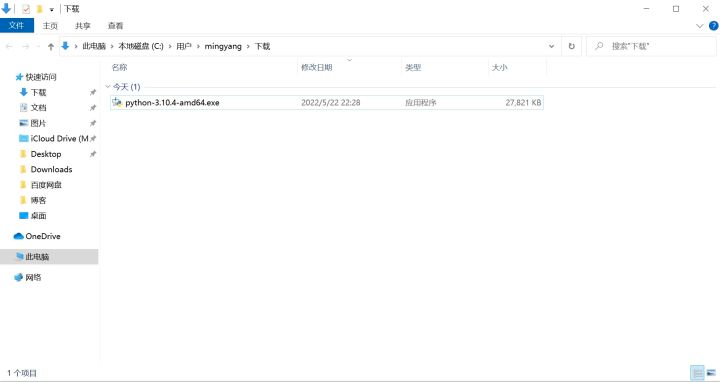
编辑切换为居中
- 勾选 Add Python 3.10 to PATH(添加环境变量),然后再点击 Customize installation(自定义安装) 进入到下一步;
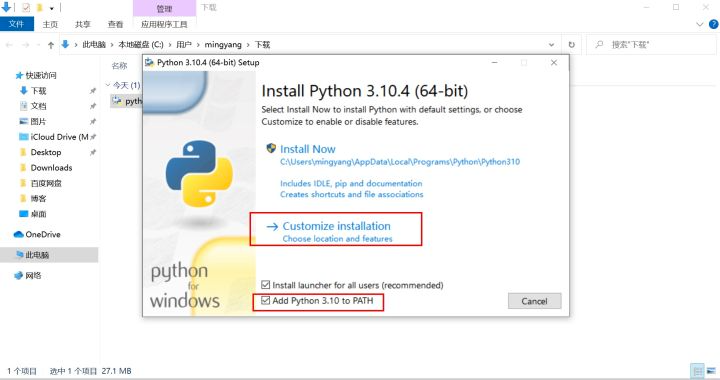
编辑切换为居中
- 进入 Optional Features 后,全部默认,不用操作,直接点击Next;
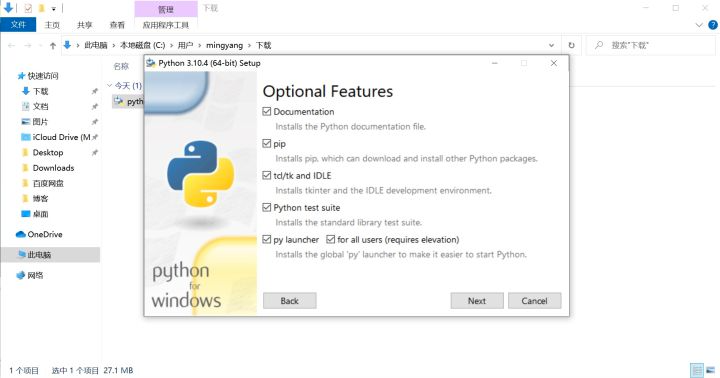
编辑切换为居中
- 点击 Browse 进行自定义安装路径,也可以直接点击 Install 进行安装,点击 install,等待安装即可。
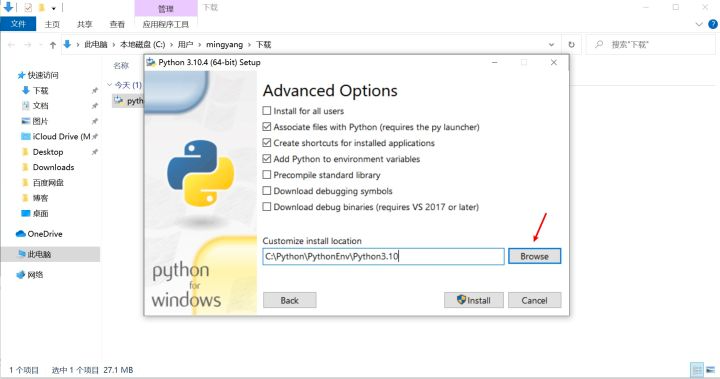
编辑切换为居中
- 安装成功。
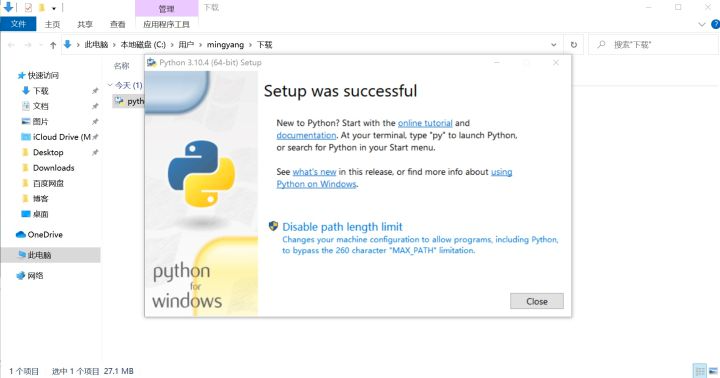
编辑切换为居中
安装成功后,我们直接点击 Close 关闭这个页面即可。
3. 验证是否安装成功
在 win 查看最近添加
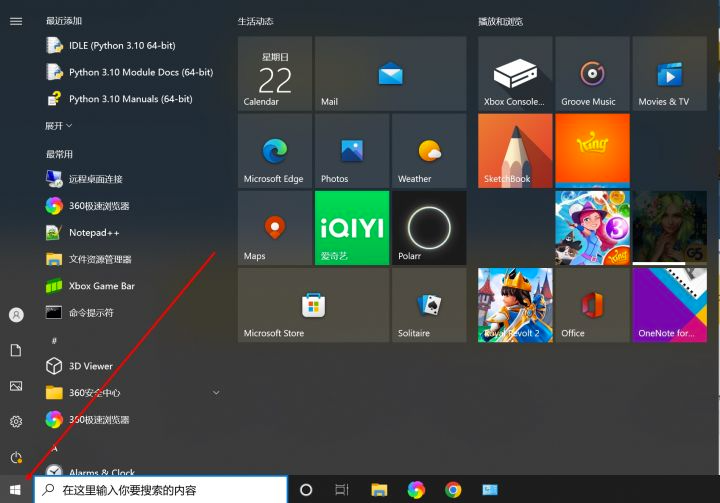
编辑切换为居中
到这里,我们可以看到最近添加中已经有 Python 的列表,至此,Python 已经安装成功了。










